Werbung
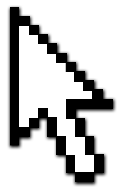 Tastenkombinationen sind sehr nützlich, wenn Sie gut mit dem Tippen umgehen können und nicht auf Ihre Tastatur schauen müssen, um die richtigen Tasten zu drücken. Das kann jedoch nicht Ihre Stärke sein.
Tastenkombinationen sind sehr nützlich, wenn Sie gut mit dem Tippen umgehen können und nicht auf Ihre Tastatur schauen müssen, um die richtigen Tasten zu drücken. Das kann jedoch nicht Ihre Stärke sein.
Wenn Sie die Maus aus Gründen der Geschwindigkeit und Präzision bevorzugen, können Sie Ihrer Maus einige Tricks beibringen.
Sie können Mausbewegungen, d. H. Mausgesten, bestimmten Aktionen zuordnen, die zusammen zu einer Mausverknüpfung werden. Leider ist dies keine Standardfunktion von Windows. Sie benötigen ein Werkzeug und ich empfehle Streicheln.
StrokeIt wird mit 80 Standard-Mausgesten geliefert und Sie können viele weitere hinzufügen.
 Nach der Installation von StrokeIt finden Sie in Ihrer Taskleiste ein kleines Cursorsymbol. Wenn der Cursor weiß ist, ist das Werkzeug aktiv. Eine Mausgeste kann gezeichnet werden, während Sie die rechte Maustaste gedrückt halten. Klicken Sie mit der linken Maustaste auf das Taskleistensymbol, um eine Liste der Standardgesten anzuzeigen.
Nach der Installation von StrokeIt finden Sie in Ihrer Taskleiste ein kleines Cursorsymbol. Wenn der Cursor weiß ist, ist das Werkzeug aktiv. Eine Mausgeste kann gezeichnet werden, während Sie die rechte Maustaste gedrückt halten. Klicken Sie mit der linken Maustaste auf das Taskleistensymbol, um eine Liste der Standardgesten anzuzeigen.
Die Mausgesten sind in Kategorien unterteilt, z. B. globale Aktionen, die in allen Programmen und Gesten funktionieren für bestimmte Bereiche, einschließlich Windows-Desktop, Chat-Programme, Google Chrome, Firefox, Photoshop, Winamp und Mehr.
Wenn Sie eine Kategorie öffnen, sehen Sie eine Übersicht über Verknüpfungen, die Geste, die Sie zeichnen müssen, und welche Tastenkombination ausgeführt wird. Wenn Sie beispielsweise ein U zeichnen, wird die Verknüpfung [Strg] + [Z] ausgelöst, wodurch Ihre letzte Aktion rückgängig gemacht wird.

StrokeIt wird mit einem Lernwerkzeug geliefert, damit Sie alle Mausgesten trainieren können. Gehe zu > Bearbeiten und auswählen> Gesten lernen aus dem Menü. Jetzt können Sie zufällig gespeicherte Gesten zeichnen und sehen, ob StrokeIt sie richtig erkennt. Sie können dem Programm auch Ihr individuelles „Mousewriting“ beibringen.
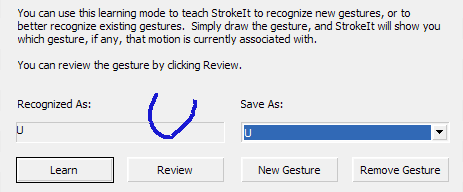
Um StrokeIt neue Gesten beizubringen, gehen Sie zu > Datei und wählen Sie> Neue Aktion. Für mein Beispiel habe ich eine neue Firefox-Verknüpfung erstellt.
Die Standardverknüpfung zum Schließen einer Registerkarte in Firefox ist [\ Up], d. H. Einen Backslash nach oben zeichnen. Die Verknüpfung, die ich erstellt habe, ist "Rückgängig machen". Ich habe die Geste [/ Up] aus dem Dropdown-Menü ausgewählt. Dann habe ich geklickt > Geste hinzufügen um meine Auswahl zu bestätigen und es erschien in der Liste der Gesten.
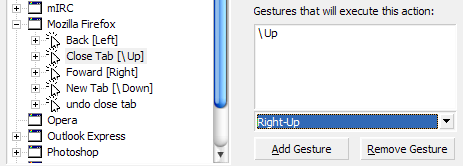
Als nächstes habe ich der Mausgeste einen Befehl zugeordnet. Ich habe mit der rechten Maustaste auf die Aktion geklickt und ausgewählt > Neuer Befehl. Der Firefox-Befehl zum Rückgängigmachen des Schließens einer Registerkarte lautet [Strg] + [UMSCHALT] + [T] und ist ein Hotkey. Also musste ich zuerst auswählen > Tasten - Hotkey aus dem Pulldown-Menü. Dann könnte ich in die klicken > Hotkey Feld und geben Sie den Befehl ein.
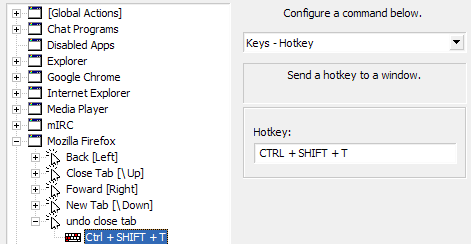
Schließlich schloss ich das Programm und testete, ob meine neue Verknüpfung funktionieren würde. Zum Glück war es so.
Auf die gleiche Weise können Sie StrokeIt viele weitere Verknüpfungen beibringen, entweder zu Hotkeys oder zum Öffnen von Anwendungen, Ordnern usw.
 Wenn Sie StrokeIt vorübergehend deaktivieren möchten, klicken Sie mit der rechten Maustaste auf das Taskleistensymbol. Das Cursorsymbol wird rot.
Wenn Sie StrokeIt vorübergehend deaktivieren möchten, klicken Sie mit der rechten Maustaste auf das Taskleistensymbol. Das Cursorsymbol wird rot.
Ironischerweise enthält StrokeIt keine Standardgesten für sich. Aber vielleicht kannst du es lehren. :)
MakeUseOf hat zuvor Mausgesten behandelt. Erklärte Varun So führen Sie Windows-Tastaturkürzel mit der Maus aus So führen Sie Windows-Tastaturkürzel mit der Maus aus Weiterlesen unter Windows Vista und Windows 7.
Verwenden Sie lieber die Tastatur oder die Maus und warum?
Bildnachweis: waterlamd
Tina schreibt seit über einem Jahrzehnt über Verbrauchertechnologie. Sie hat einen Doktortitel in Naturwissenschaften, ein Diplom aus Deutschland und einen MSc aus Schweden. Ihr analytischer Hintergrund hat ihr geholfen, sich als Technologiejournalistin bei MakeUseOf zu profilieren, wo sie jetzt die Keyword-Recherche und -Operationen verwaltet.

